Brukere som har oppgradert systemet sitt til Windows 8 eller Windows 8.1 kan legge merke til at pekeplaten begynner å oppleve problemer, som å jobbe veldig sakte, noen ganger henge seg fast, rulle som ikke fungerer og få problemer med venstre- eller høyreklikk.Dette problemet oppstår hovedsakelig i Lenovo-systemer, men nå klager også få bærbare eiere.
Til å begynne med bør du sjekke om den gjeldende og kompatible versjonen av styreplatedriveren er installert i systemet ditt.Brukere kan også bruke tredjepartsprogramvare for å løse dette problemet, men dette vil skade systemet ditt.
Her viser vi noen tips som du kan bruke for å overvinne problemer med styreflaten på bærbare datamaskiner med Windows 8 eller 8.1.
Reparer Windows 8 eller 8.1 bærbare pekeplateproblemer
A. Feilsøking av maskinvareproblemer:
1. Trykk Win+W Nøkkel for å begynne å søke.
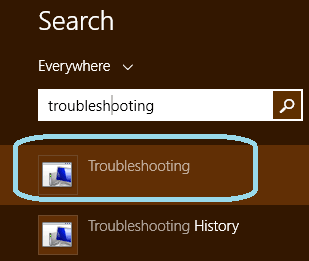
2.I søkefeltetskriveFeilsøkingOg klikk på startalternativet.
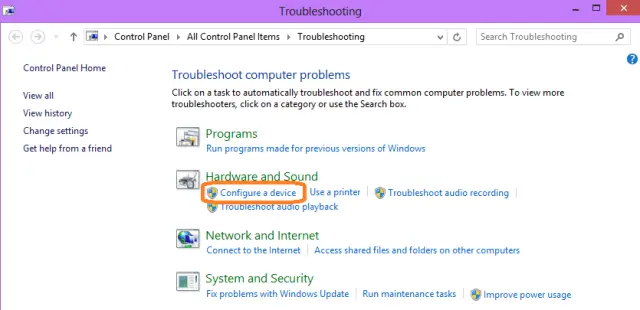
4.I maskinvare- og lyddelenå velge Konfigurer enheten .
5. Klikk Neste steg,Det vil fikse feil automatisk.
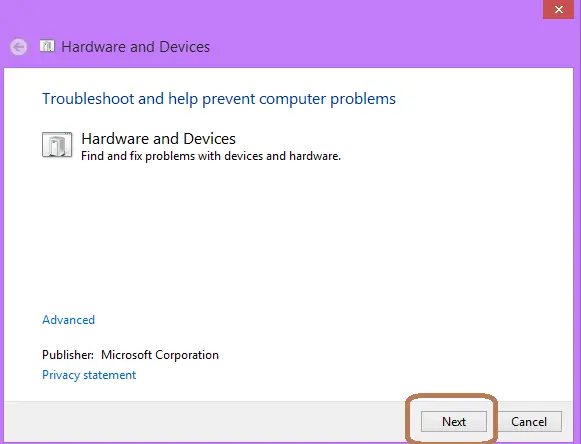
Denne prosessen vil fikse pekeplatefeilen.Men hvis du fortsatt finner en feil på den bærbare datamaskinen etter feilsøking, prøv følgende tips.
Må leses: Løs problemet med at musen går sakte når du spiller spill i Windows 8.1
B. Endre museinnstillinger
6.I søkealternativer搜索 Innstillinger for mus og pekeplate.(Du kan klikke "Endre PC-innstillinger"DeretterKlikk på" PC og enhet"Kom hit. )
7. KlikkTouchpadDel avav Forsinkelse Meny.
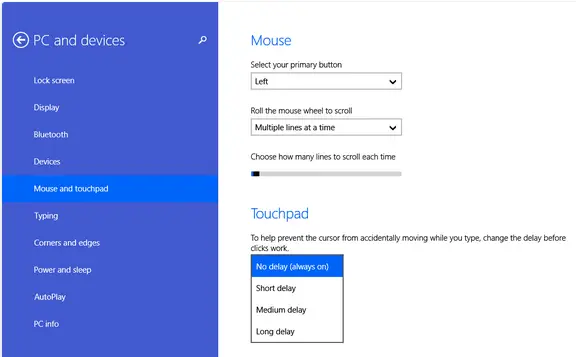
8. Velg Ingen forsinkelse (alltid på)Alternativer.
9. Lagre og lukk innstillingene.
C. Oppdater styreputedriveren:
Før du prøver disse tipsene, bør du forsikre deg om at en oppdatert versjon av styreplatedriveren er installert på den bærbare datamaskinen.For å gjøre dette, koble den bærbare datamaskinen til Internett, gå til kontrollpanelet og klikk på enhetsbehandlingMus og andre pekeenheterFor å utvide den.Høyreklikk det pekeplaterelaterte alternativet, og klikk deretterOppdater driverprogramvare...Driveren vil bli oppdatert senere.Følg deretter de skriftlige instruksjonene ovenfor.
Nå vil alle problemer knyttet til pekeplaten nå være løst.Dette er enkle trinn som ikke vil skade pekeplaten og dens drivere.Kommenter eventuelle relaterte spørsmål i kommentarfeltet nedenfor.





![Hvordan fikse Windows 10 Kernel Power 41 feilkode? [løst] Hvordan fikse Windows 10 Kernel Power 41 feilkode? [løst]](https://infoacetech.net/wp-content/uploads/2022/08/9568-Kernel-Power-Error-41-Feature-Image-150x150.png)




![Hvordan se Windows-versjonen [veldig enkelt]](https://infoacetech.net/wp-content/uploads/2023/06/Windows%E7%89%88%E6%9C%AC%E6%80%8E%E9%BA%BC%E7%9C%8B-180x100.jpg)


